博主想体验一下华为的5G手机,看了华为Mate 30,Mate 30E, Mate 40还有荣耀Magic 3,对比之下还是选择CPU相对弱点,但是待机时间满意的Mate 30。博主看官网没货,于是在咸鱼上找了个在保、成色不错的 Mate 30 Pro。
拿到手发现手机的系统是EMUI 10.1.0的,看网上介绍的,这版本刚好满足安装Google Play的系统要求,于是试试看。以下是步骤简记。
目录
环境准备
保证系统是10.1.0,其他的系统未试。准备好Googlefier。Google账号的登陆和Google Play的使用需要准备科学上网环境。
一、安装Googlefier
Googlefier是一个帮助我们简化安装流程的App。
Googlefier lets you easily install Google apps on Huawei devices
二、利用备份功能恢复安装谷歌服务助手+激活设备管理器
谷歌服务助手是一个超级好用的软件,但由于某漏洞的存在,lzplay网站服务器关闭,谷歌服务助手失效。因此包括华为手机在内的设备将不能通过谷歌服务助手自行安装谷歌框架。这里是利用之前已经安装过该软件的用户的备份来还原谷歌服务助手。需要注意的是,手机的时间必须调整到2019年的任何一天,Googlefier也会给交互式提示。
三、安装谷歌账号管理程序并登陆谷歌账号
四、按提示安装一系列软件
如果需要登陆更多账号,按2继续添加。否则按3,开始安装多个软件
五、停用+卸载谷歌账号管理程序后重新安装Google Play服务程序+打开Google Play下载任一软件
这里都是按照Googlefier的提示来的,具体的原因不可知,但是实测可行。注意这里要按提示,打开Google Play下载任一软件。
六、再安装谷歌账号管理程序+打开Google Play下载任一软件
上步的操作提示里面有告诉我们,完成Google Play的操作之后,回来继续点3接着操作。点玩之后发现是需要重启安装谷歌账号管理程序。同样,注意这里要按提示,打开Google Play下载任一软件。
七、停用+卸载+再装Google Play服务程序+打开Google Play下载任一软件
八、停用+清空谷歌服务框架+重启手机+重启后多次打开后再关闭Google Play
这里是第一次重启手机,很有必要。
九、停用+卸载+再安装Google Play服务+重启手机
基本上重装Google Play服务后,重启手机之前,所有工作就已经完成了,但是保险起见,博主选择立马重启手机。重启之后再去使用Google Play。
总结
我们在步骤4,安装了一堆谷歌的软件,但是紧接着我们在步骤5、6、7、8、9,多次卸载/清空/再安装。
具体的
1. 我们对谷歌账号管理程序进行了一次卸载(步骤4)和一次再装(步骤6),三次Google Play服务程序重新安装(步骤5、步骤7、步骤9),一次谷歌服务框架的数据清空(步骤8)。
2. 在多个步骤中(步骤5、6、7)中要求打开Google Play下载任一App,同时也多次建议需要打开+关闭Google Play。
3. 整个过程下来,我们重启了两次手机(步骤8和步骤9)。
博主试验下来,发现下载App和手机重启的步骤属于关键步骤一定要做。否则碰到特别恶心的通知栏提示

没想到装个软件这么繁琐。以上仅抛砖,希望玩机小伙伴能根据实际情况对步骤进行优化!欢迎交流,欢迎留言!
 谷姐靓号网
谷姐靓号网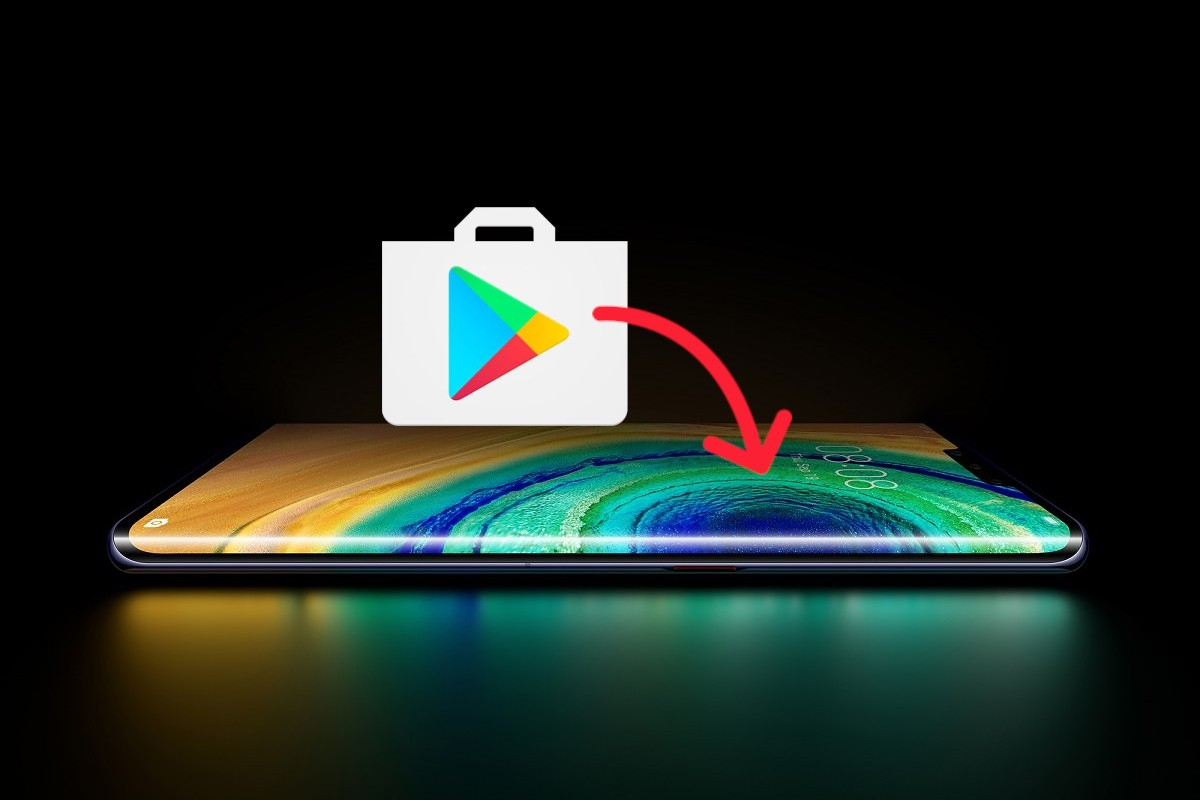



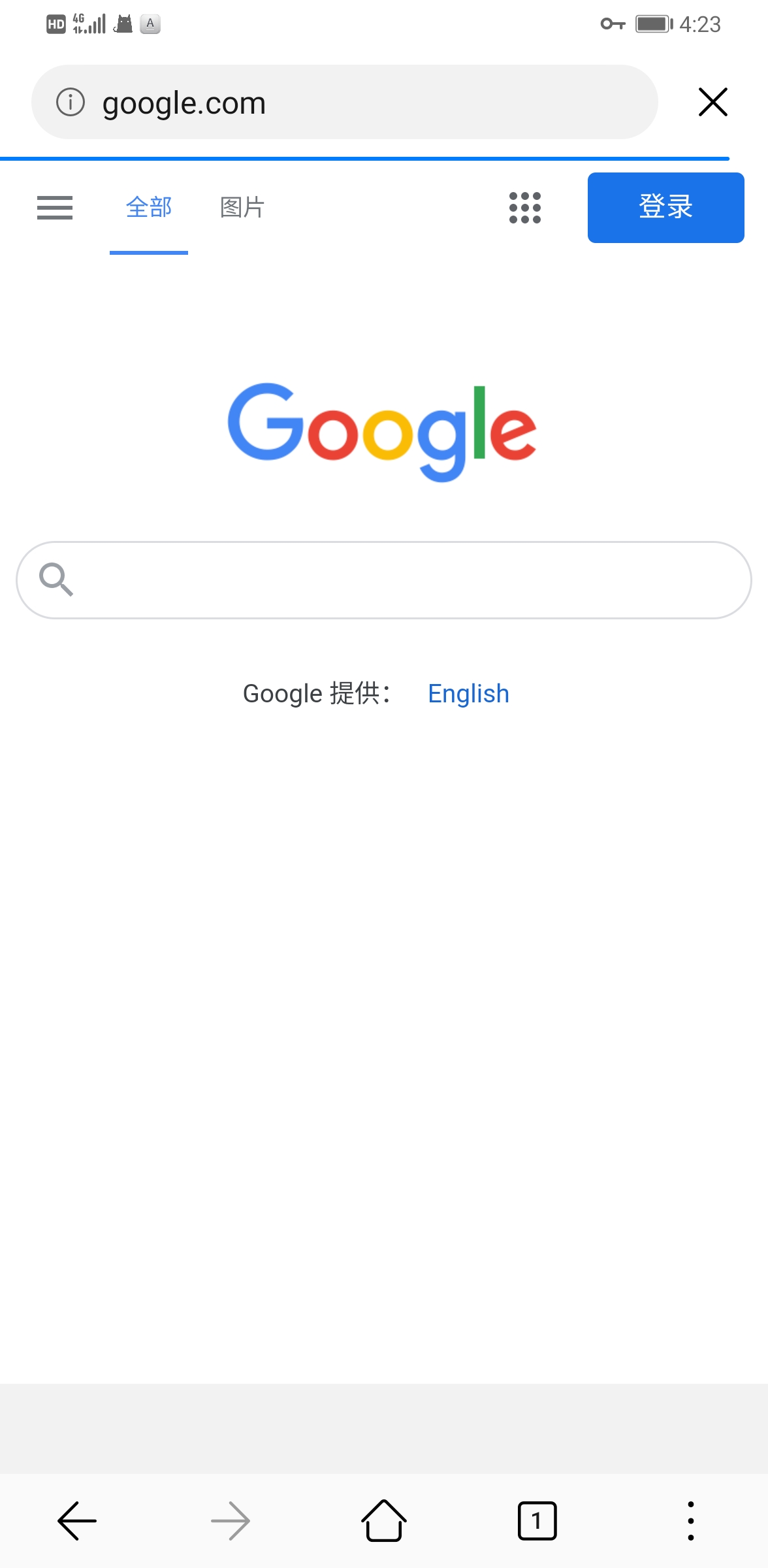
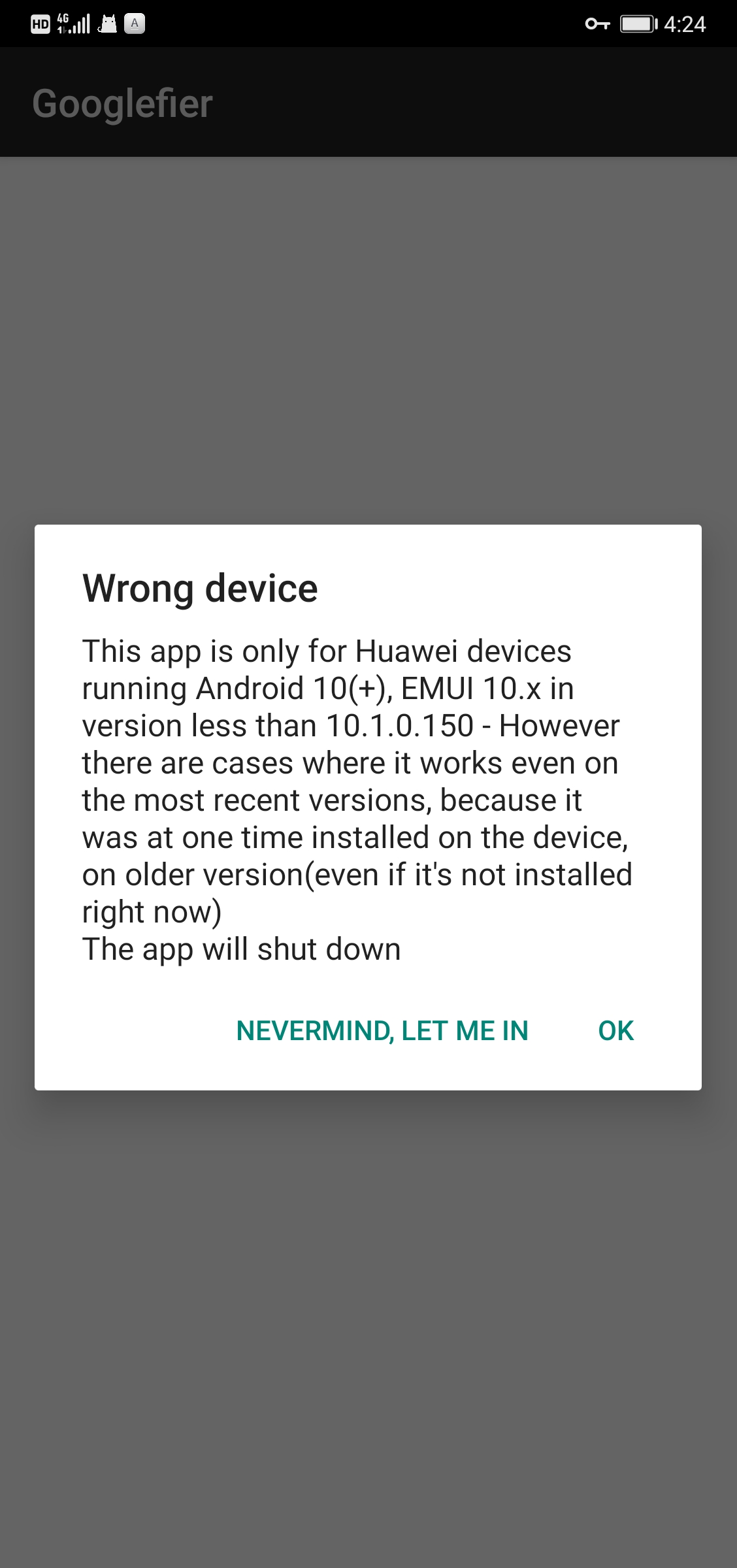
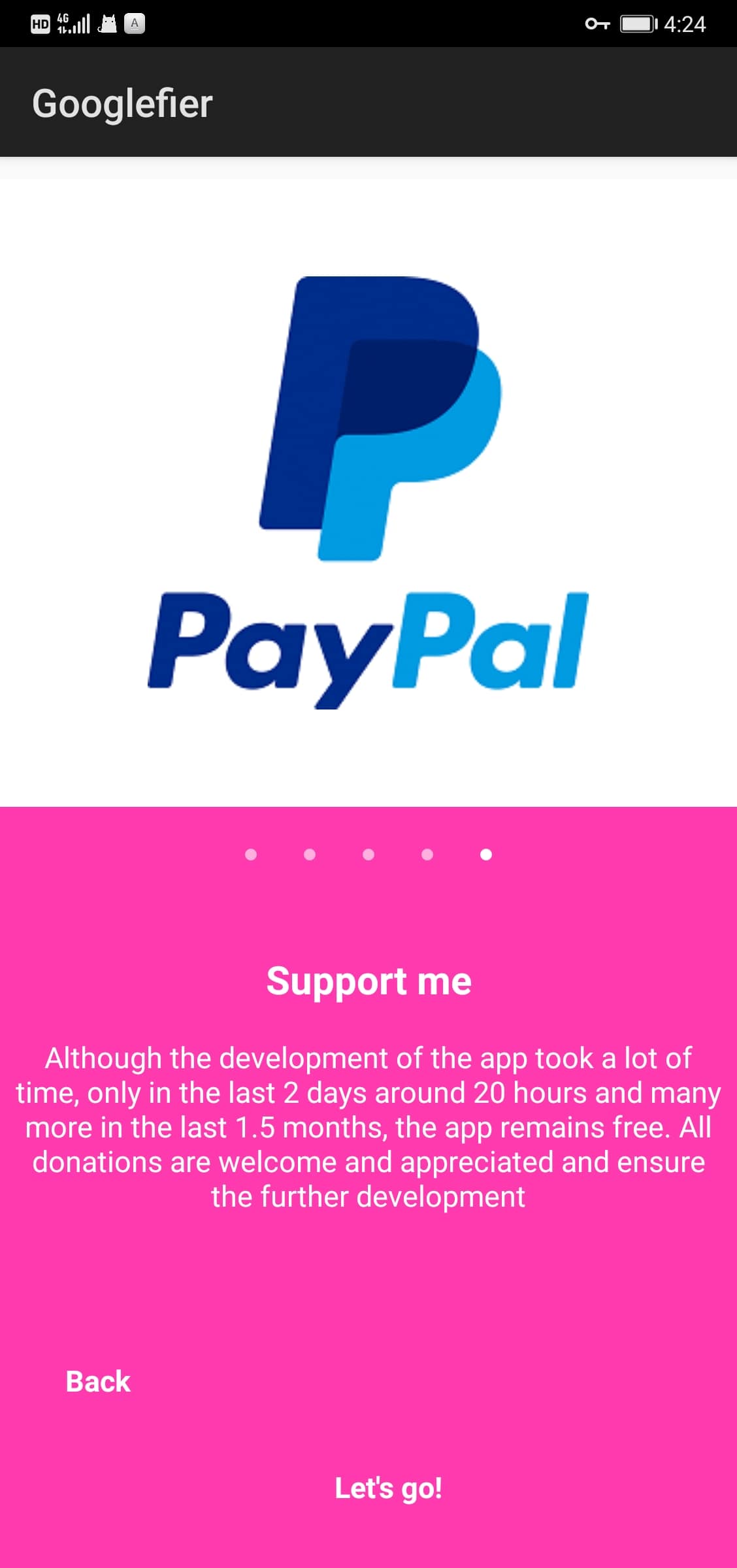

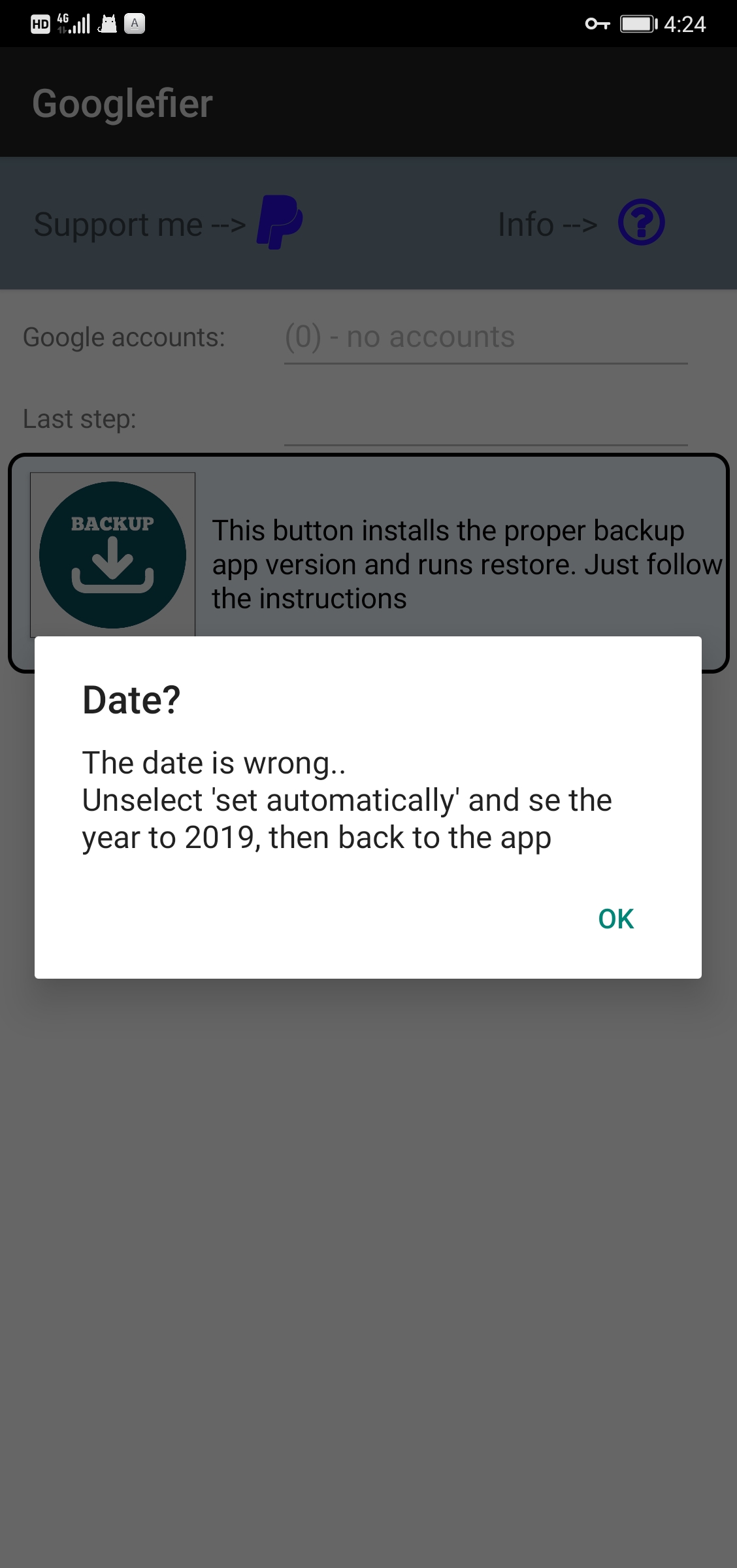
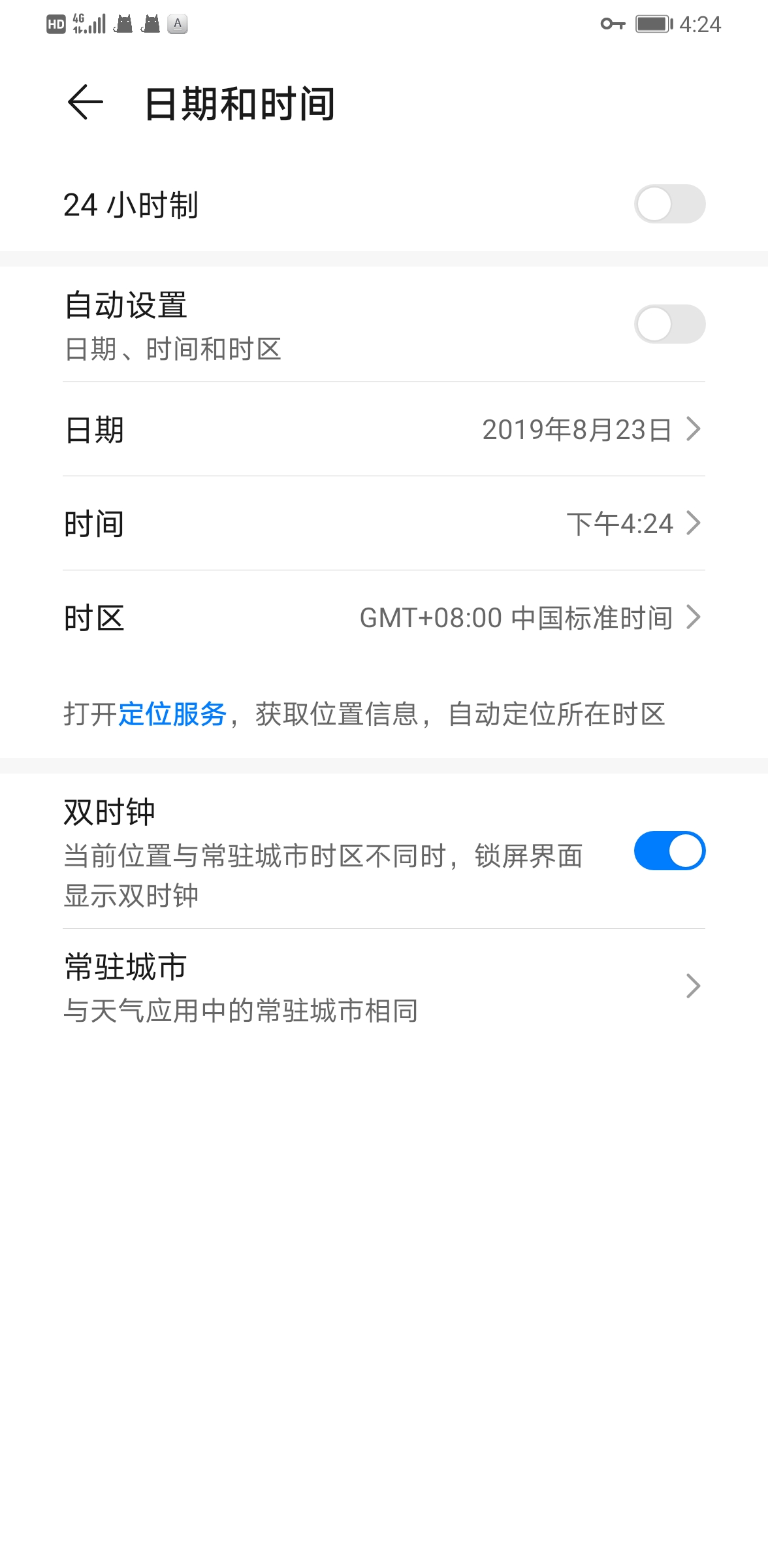
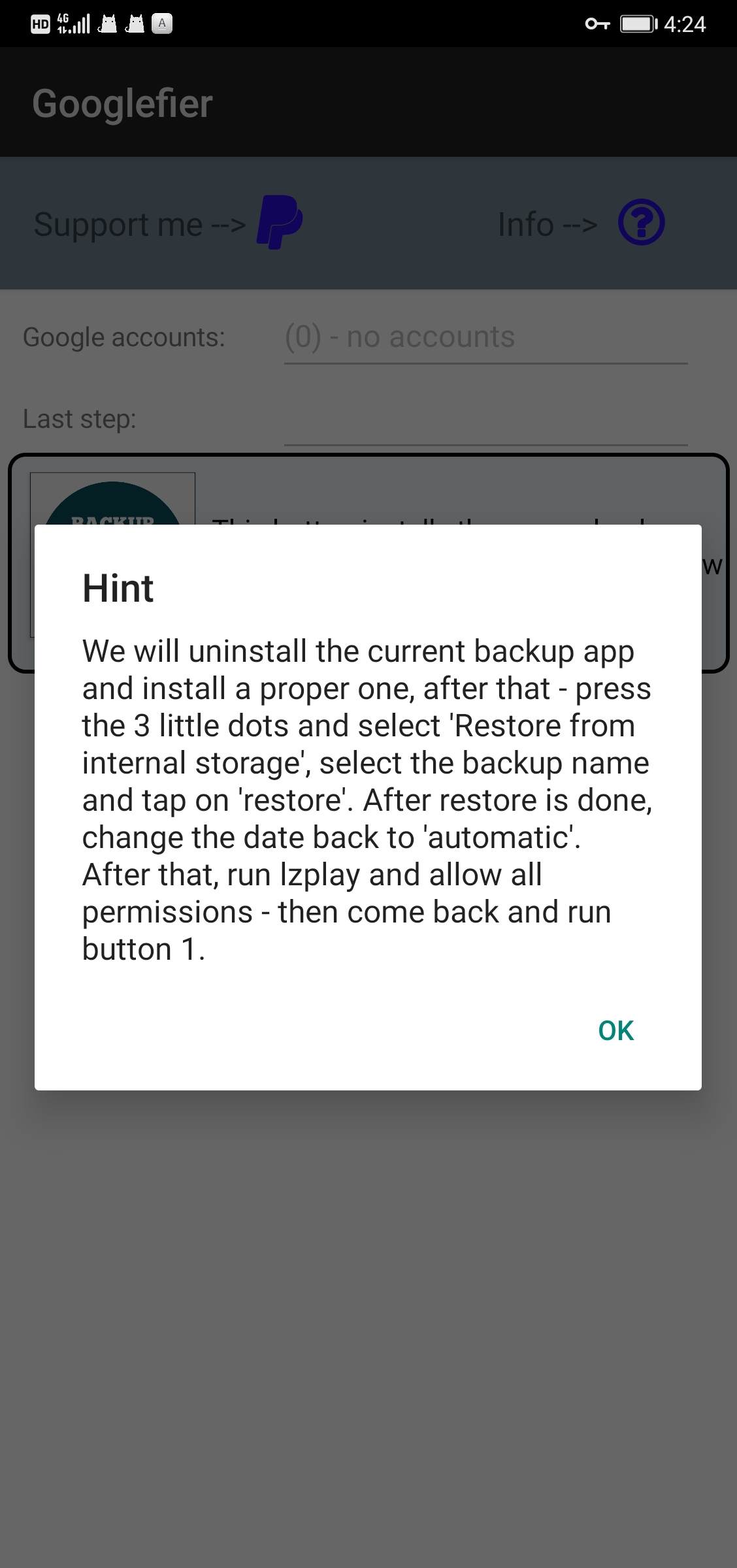

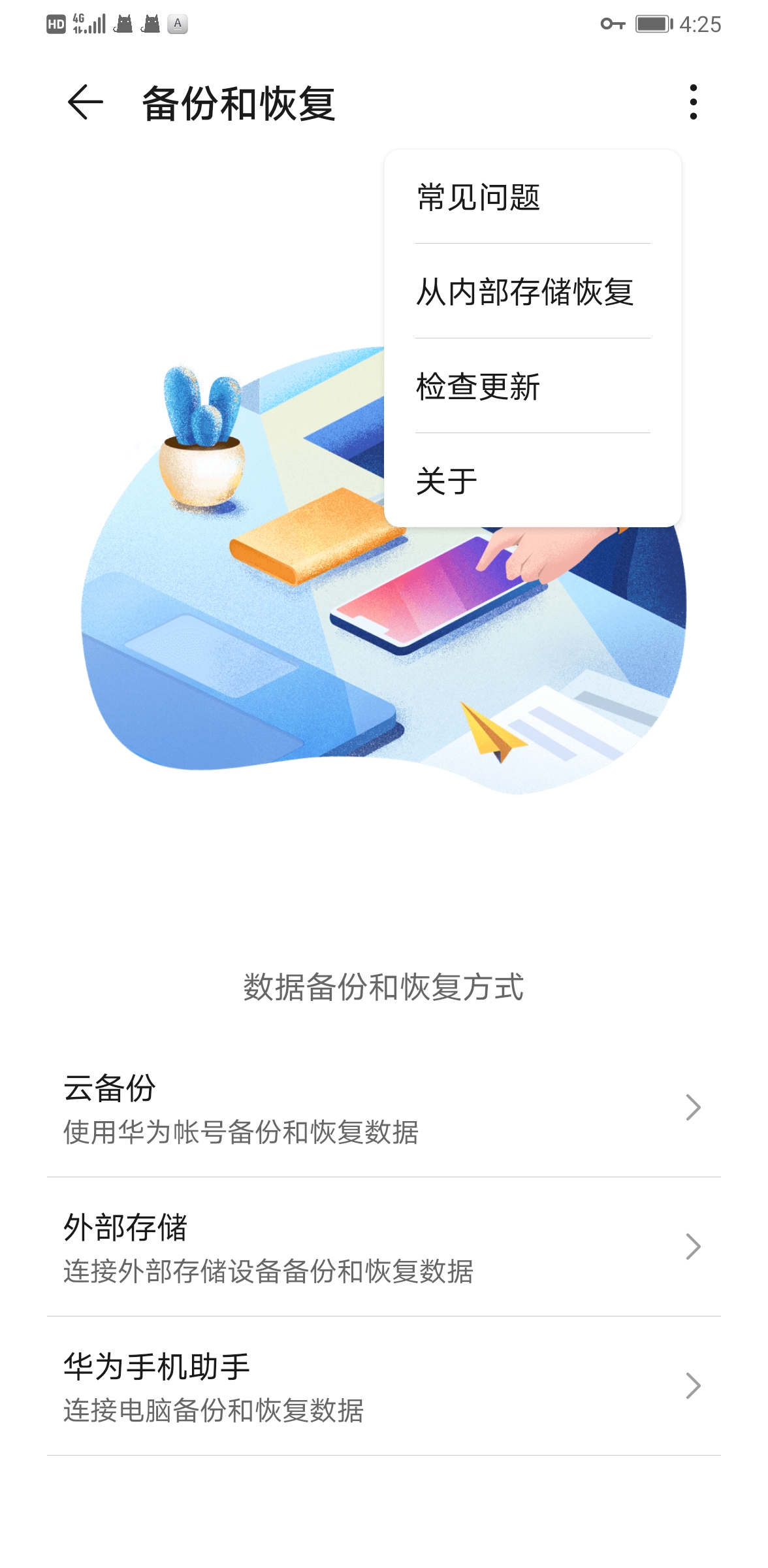



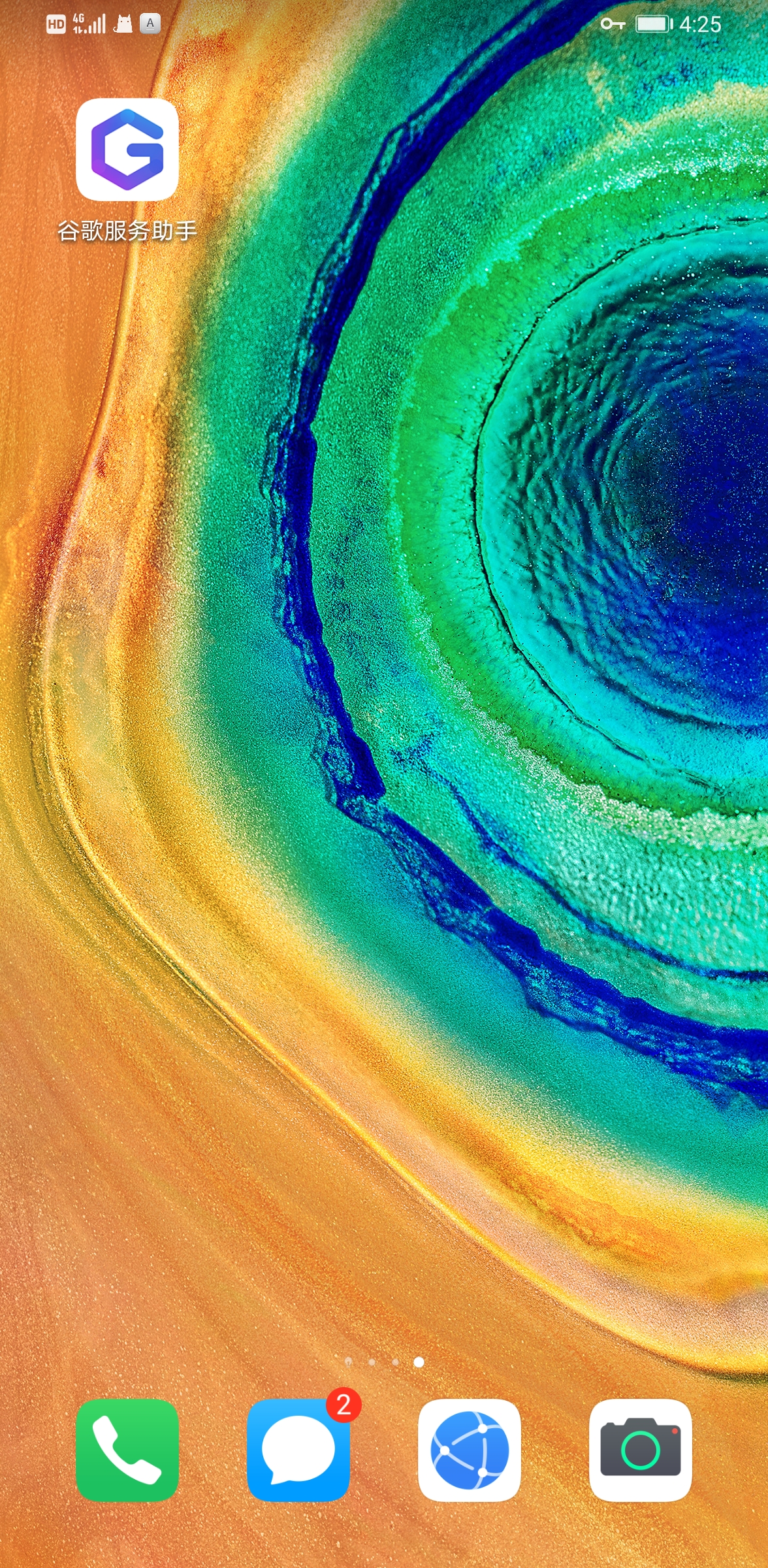








































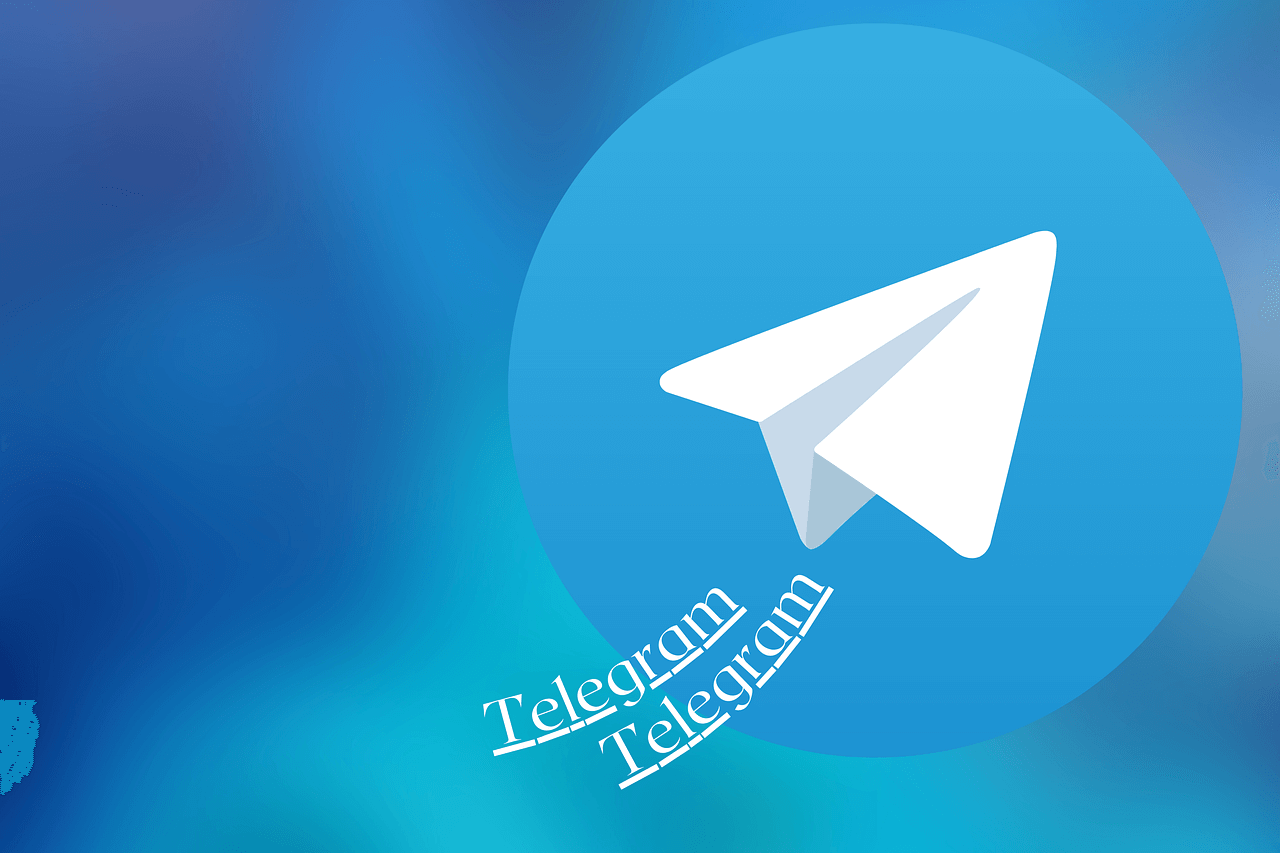

评论前必须登录!
立即登录 注册